
苹果手机短信提醒怎么不显示内容 iPhone手机如何设置短信不显示预览内容
发布时间:2024-04-17 08:21:06 来源:锐得游戏网
在现代社会中手机已经成为人们生活中不可或缺的一部分,而苹果手机作为其中的佼佼者,其独特的功能和操作系统备受用户喜爱。有时候我们使用苹果手机的短信功能时,会遇到一些问题,比如短信提醒不显示内容的情况。对于这个问题,我们可以通过设置来解决,让短信不再显示预览内容,保护个人隐私。下面我们就来详细了解一下iPhone手机如何设置短信不显示预览内容的方法。
iPhone手机如何设置短信不显示预览内容
操作方法:
1.搜索苹果手机进入系统后,在手机中点击设置图标进入。
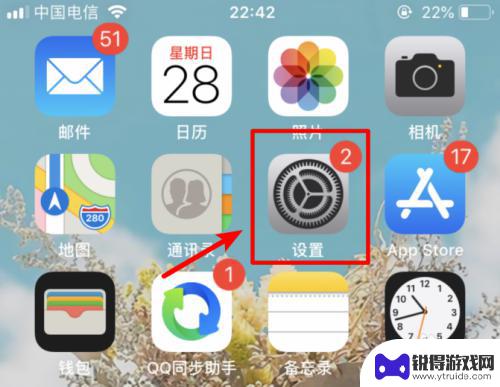
2.进入手机设置列表后下滑,找到通知的选项进入。
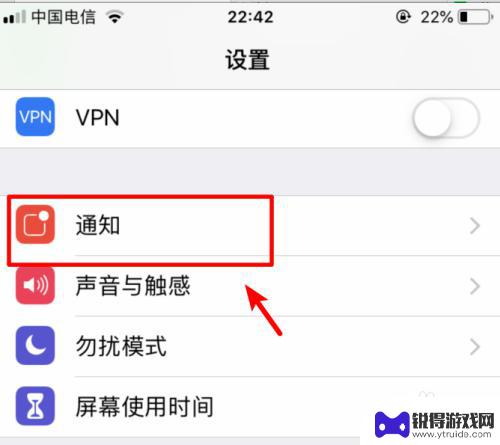
3.在通知选项内,我们向下滑动,选择信息的选项。
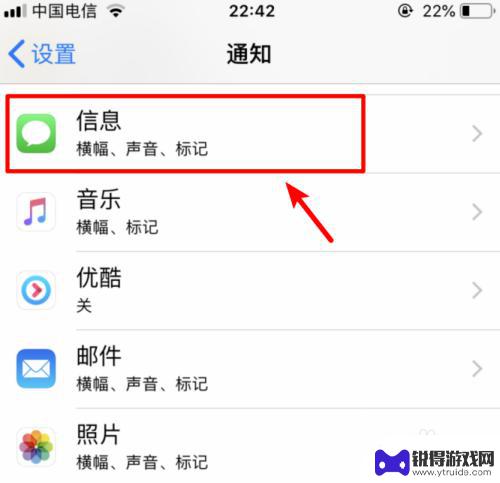
4.进入信息的通知管理界面,选择下方的显示预览的选项。
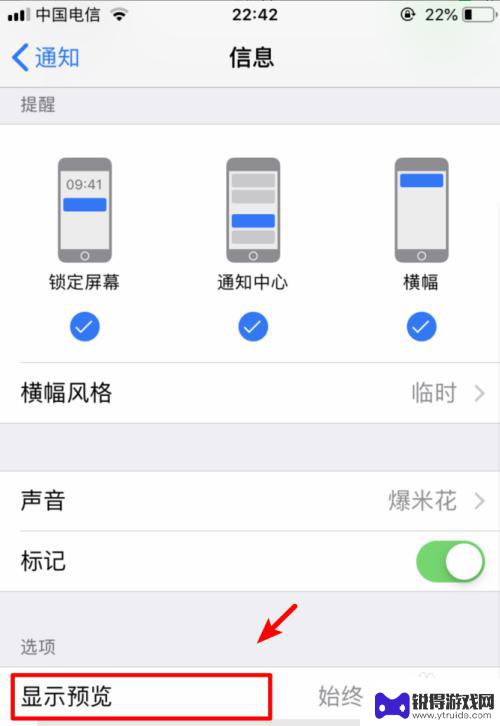
5.进入显示预览后可以看到,默认选择的是始终的选项。我们点击下方选择为从不。
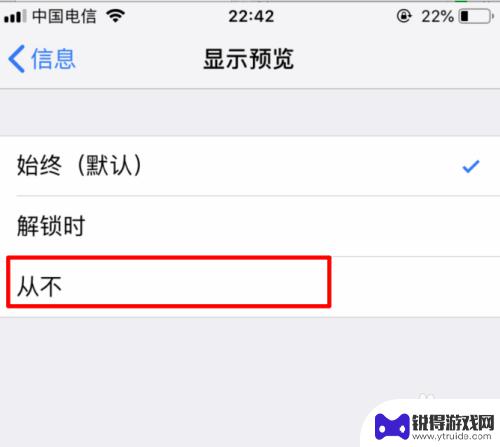
6.勾选从不后,当收到短信时就不会显示预览信息。
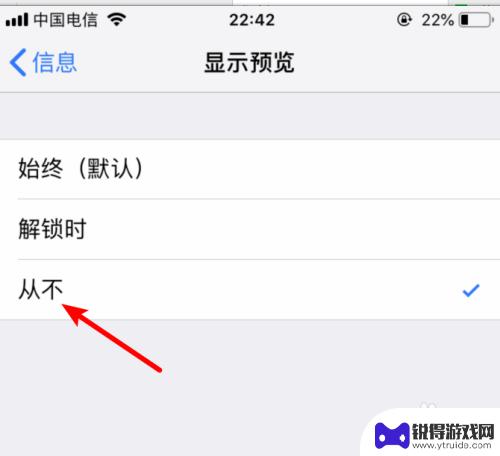
7.设置完毕后,当再次收到信息时。在锁屏界面就看不到信息的内容,如下图所示。
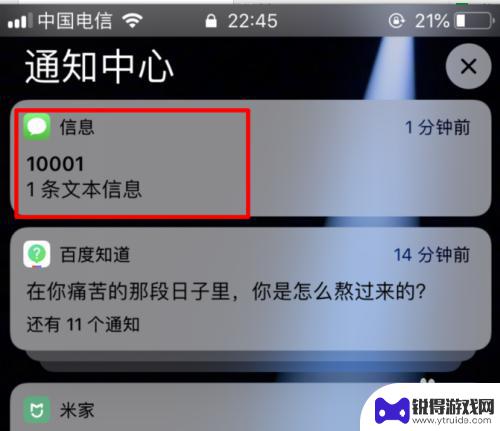
以上就是苹果手机短信提醒为何不显示内容的全部内容,如果你遇到这种情况,你可以按照以上操作进行解决,非常简单快速,一步到位。
热门游戏
- 相关教程
- 小编精选
-
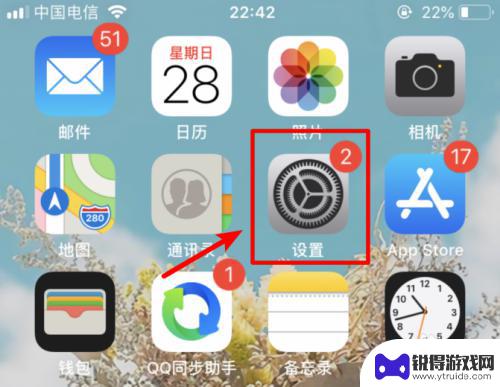
苹果手机怎么设置信息来了不显示内容 如何设置iPhone手机收到短信不显示信息
苹果手机怎么设置信息来了不显示内容,在日常生活中,苹果手机已经成为了我们不可或缺的一部分,有时候我们会遇到一些让人头疼的问题,比如当我们收到短信时,手机却无法显示具体的内容。这...
2023-11-18
-
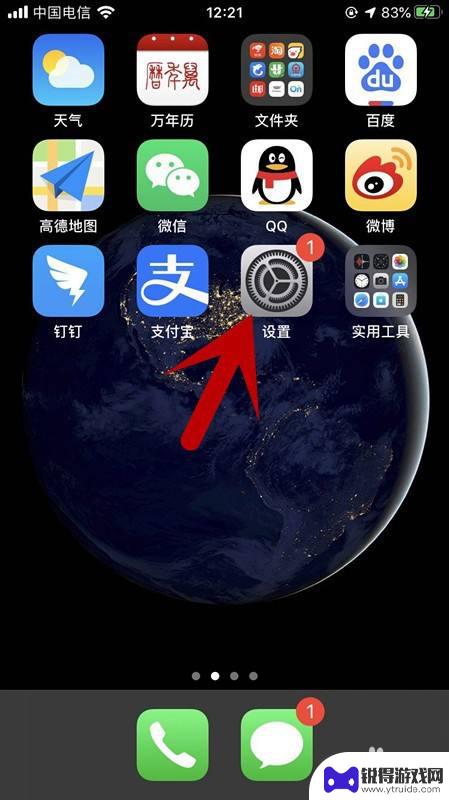
苹果手机消息小图标显示怎么设置 苹果手机短信通知内容显示不全
苹果手机的消息小图标显示是我们日常生活中常见的功能之一,但有时候我们会发现短信通知内容显示不全的情况,苹果手机短信通知内容显示不全可能是因为设置问题,用户可以通过调整手机的通知...
2024-11-21
-
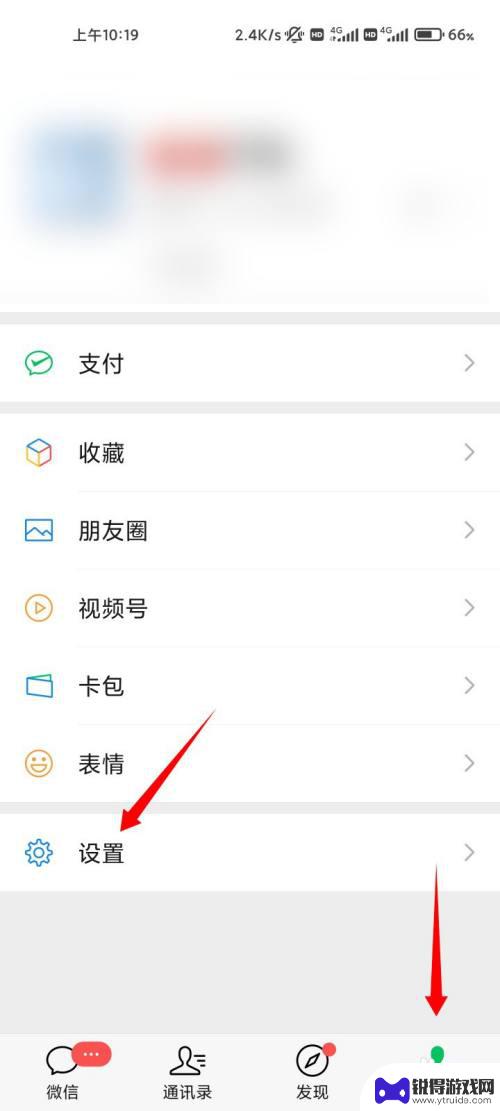
手机屏幕不显示微信消息怎么设置 如何设置手机微信信息不显示内容
当手机屏幕不显示微信消息时,可能是因为用户设置了隐私保护,或者是手机系统出现了一些问题,如果你希望设置手机微信信息不显示内容,可以在微信设置中找到隐私设置,然后选择关闭消息预览...
2024-07-07
-
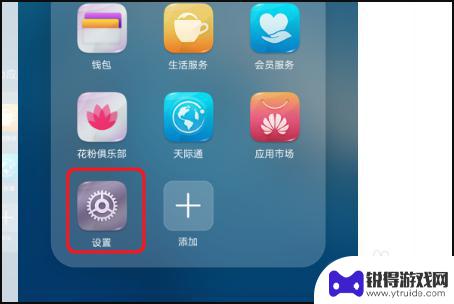
华为手机来短信怎么设置不显示内容 如何设置华为手机短信不显示内容
在现代社会中,手机已经成为人们生活中必不可少的工具之一,而短信作为手机的基本功能之一,也被广泛应用于日常沟通中。有时候我们可能并不希望他人能够在手机上直接阅读到我们的短信内容,...
2023-12-04
-
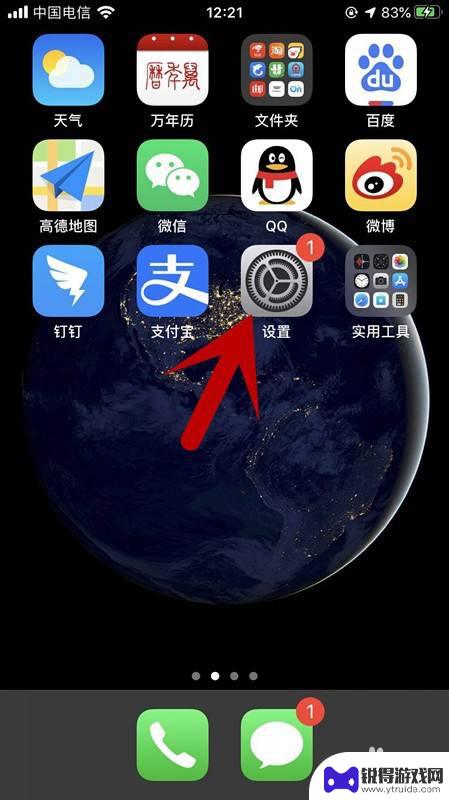
苹果手机怎么开启短信显示 苹果手机短信通知内容如何在屏幕上显示
苹果手机作为一款备受欢迎的智能手机,其独特的操作系统和功能让用户体验更加便捷,其中,短信通知的显示方式也是许多用户关注的重点之一。苹果手机如何开启短信显示功能呢?又如何让短信通...
2023-12-16
-
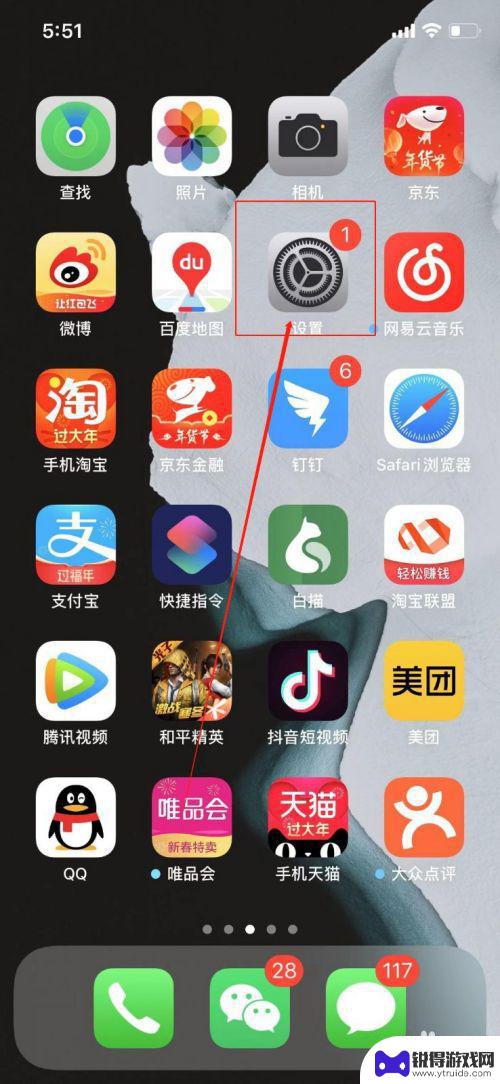
苹果手机怎么可以隐藏短信内容 苹果手机隐藏短信预览方法
在日常生活中,我们经常会收到各种短信,有些内容可能是私密信息,不希望被他人看到,苹果手机提供了隐藏短信内容的功能,让用户可以保护个人隐私。通过简单的设置,我们可以轻松地隐藏短信...
2024-03-22
-

苹果6手机钢化膜怎么贴 iPhone6苹果手机如何正确贴膜钢化膜
苹果6手机作为一款备受追捧的智能手机,已经成为了人们生活中不可或缺的一部分,随着手机的使用频率越来越高,保护手机屏幕的需求也日益增长。而钢化膜作为一种有效的保护屏幕的方式,备受...
2025-02-22
-

苹果6怎么才能高性能手机 如何优化苹果手机的运行速度
近年来随着科技的不断进步,手机已经成为了人们生活中不可或缺的一部分,而iPhone 6作为苹果旗下的一款高性能手机,备受用户的青睐。由于长时间的使用或者其他原因,苹果手机的运行...
2025-02-22















